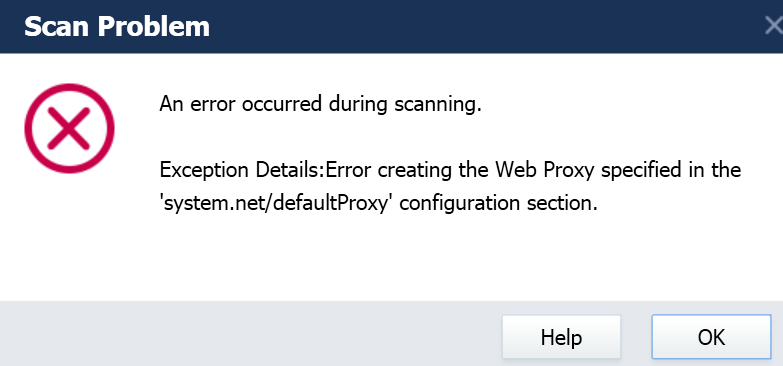
Wenn beim Scannen der Fehler “system.net/defaultProxy” auftritt, folgen Sie den unteren Anweisungen, um das Problem zu beheben.
Schritt 1: Öffnen Sie den Browser, um zu prüfen, ob Sie auf das Internet zugreifen können.
- Wenn Sie über den Browser auf das Internet zugreifen können:
- Wenn Sie über den Browser nicht auf das Internet zugreifen können:
Wenn Sie über den Browser auf das Internet zugreifen können
Bitte führen Sie einen Ping-Test durch und senden Sie uns den Screenshot des Ping-Ergebnisses über das Driver Easy Feedback-Tool.
So führen Sie einen Ping-Test durch:
1) Drücken Sie auf Ihrer Tastatur gleichzeitig die Windows-Logo-Taste und R, um den Ausführen-Dialog zu öffnen. Geben Sie dann cmd ein und drücken Sie die Enter-Taste, um die Eingabeaufforderung zu öffnen.
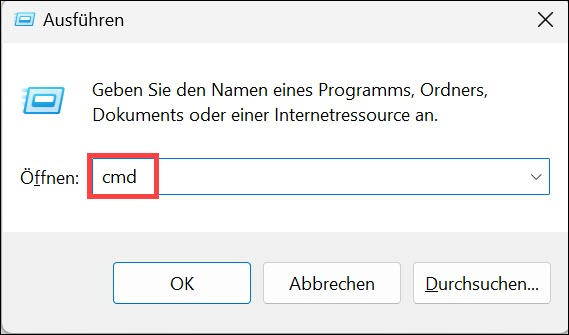
2) Geben Sie in der Eingabeaufforderung ping app1.drivereasy.com ein und drücken Sie die Enter-Taste.

3) Geben Sie ping app.drivereasy.com ein und drücken Sie die Enter-Taste.
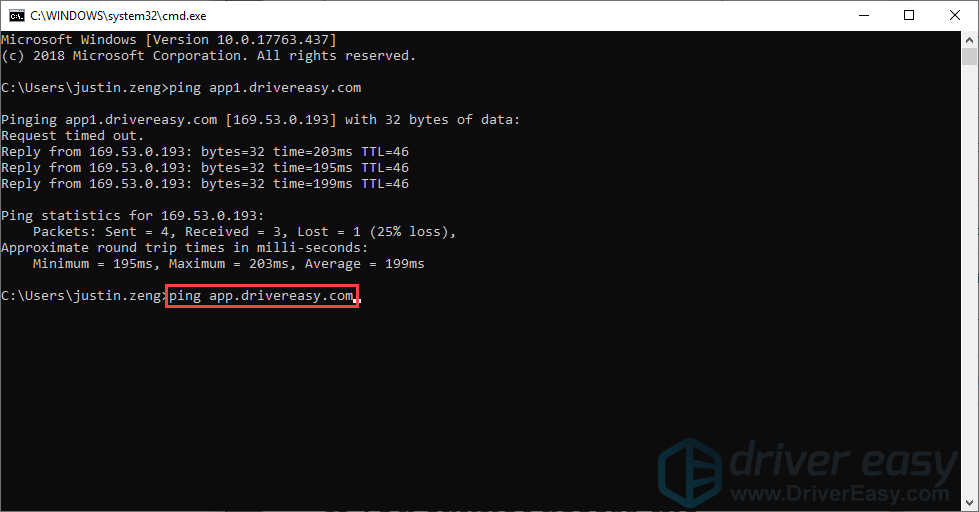
4) Machen Sie einen Screenshot wie den folgenden.
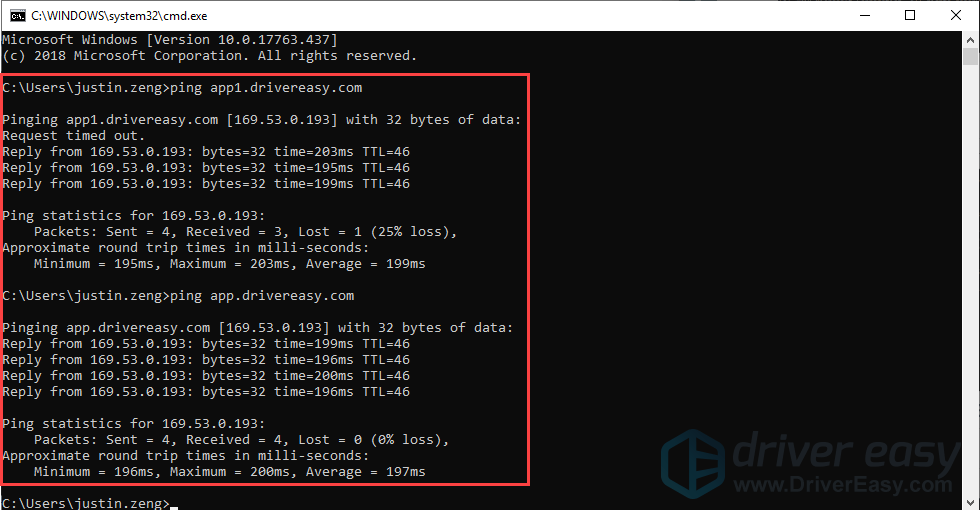
So senden Sie uns Feedback über das Driver Easy-Feedback-Tool:
1) Führen Sie Driver Easy aus und Klicken Sie auf Rückmeldung oben rechts.
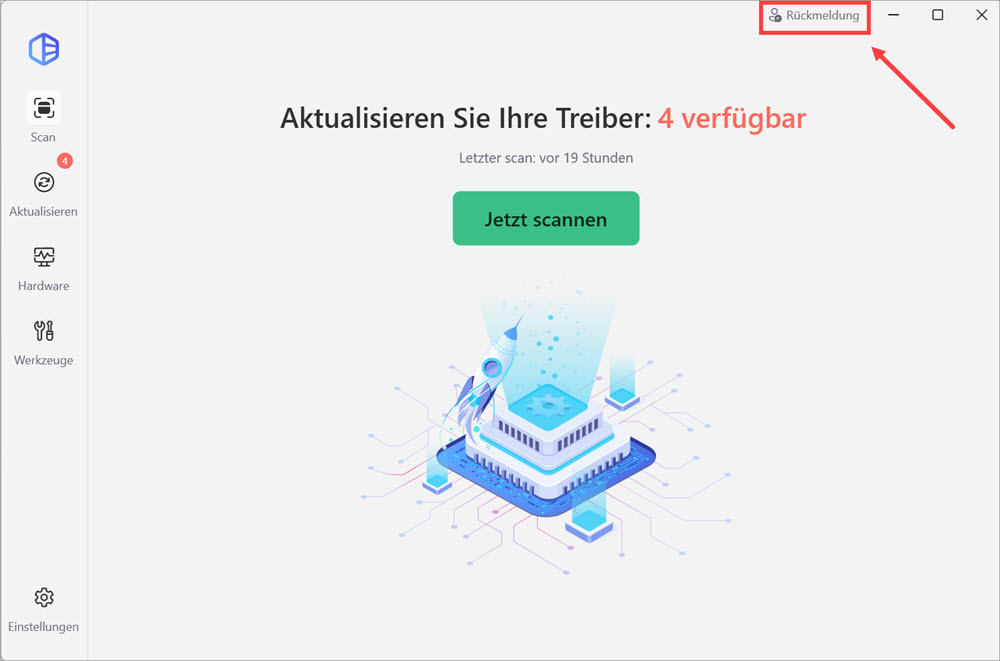
2) Füllen Sie das Formular aus. Bitte teilen Sie uns mit, was für Probleme Sie mit Driver Easy haben und was Sie vor und nach dem Problem im Detail getan haben.
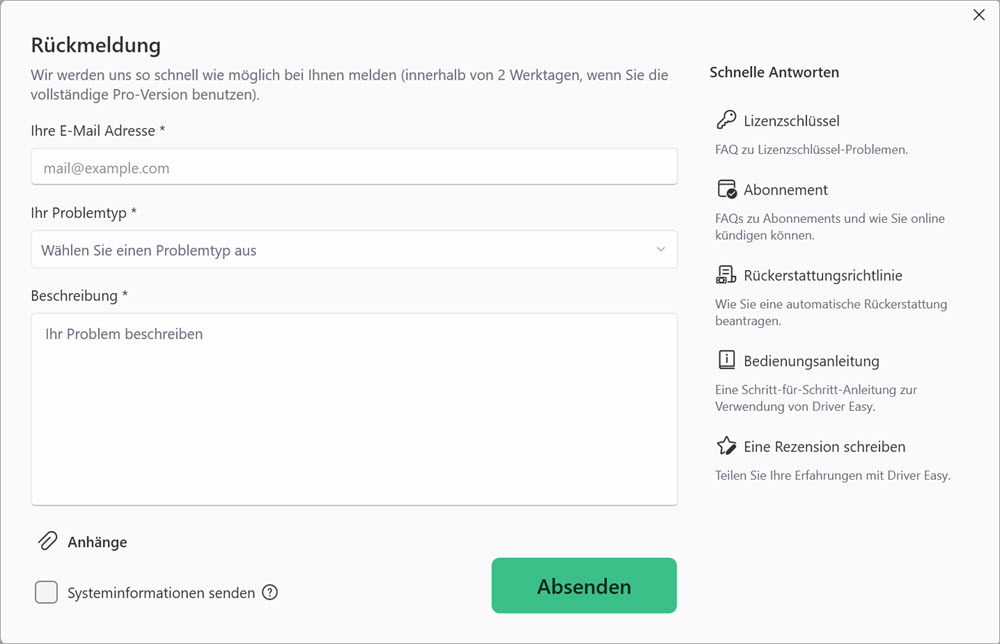
3) Falls Sie eine Fehlermeldung erhalten haben, wäre ein Screenshot der Fehlermeldung sehr hilfreich. Sie können das Kästchen Systeminformationen senden aktivieren und auf Anhängen klicken, um einen Screenshot hochzuladen. Klicken Sie auf Absenden, um uns Ihr Feedback zu senden.
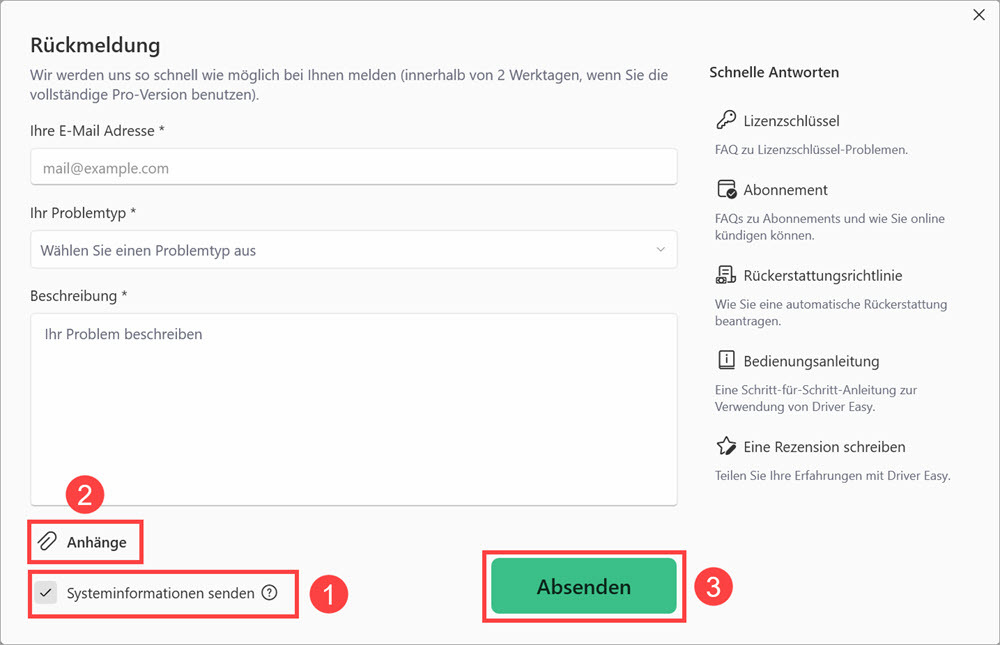
Wenn Sie über den Browser nicht auf das Internet zugreifen können:
Bitte überprüfen Sie, ob Ihr Netzwerk verfügbar ist.
Wenn Sie keinen Zugang zum Internet haben, müssen Sie möglicherweise Ihren Internetanbieter kontaktieren und Driver Easy ausführen, sobald Sie Zugang zum Internet haben.
Wenn Ihr Netzwerk in Ordnung ist, Sie jedoch keine Websites im Browser besuchen können, befolgen Sie bitte die unteren Anweisungen, um das Problem zu beheben.
- Wenn Sie über einen Proxy-/VPN-Server auf das Internet zugreifen
- Wenn Sie direkt auf das Internet zugreifen (ohne Proxy/VPN-Server)
Wenn Sie über einen Proxy-/VPN-Server auf das Internet zugreifen
Wenn Sie über einen Proxy- oder VPN-Server auf das Internet zugreifen, stellen Sie sicher, dass die Proxy-Konfiguration in der Proxy-Software korrekt ist.
Wenn Sie direkt auf das Internet zugreifen (ohne Proxy/VPN-Server)
Wenn Sie direkt auf das Internet zugreifen, stellen Sie sicher, dass Sie Einstellungen automatisch erkennen in den Einstellungen ausgewählt haben. So überprüfen Sie es:
1) Klicken Sie auf Ihrer Tastatur gleichzeitig auf die Windows-Logo-Taste und I, um Einstellungen zu öffnen.
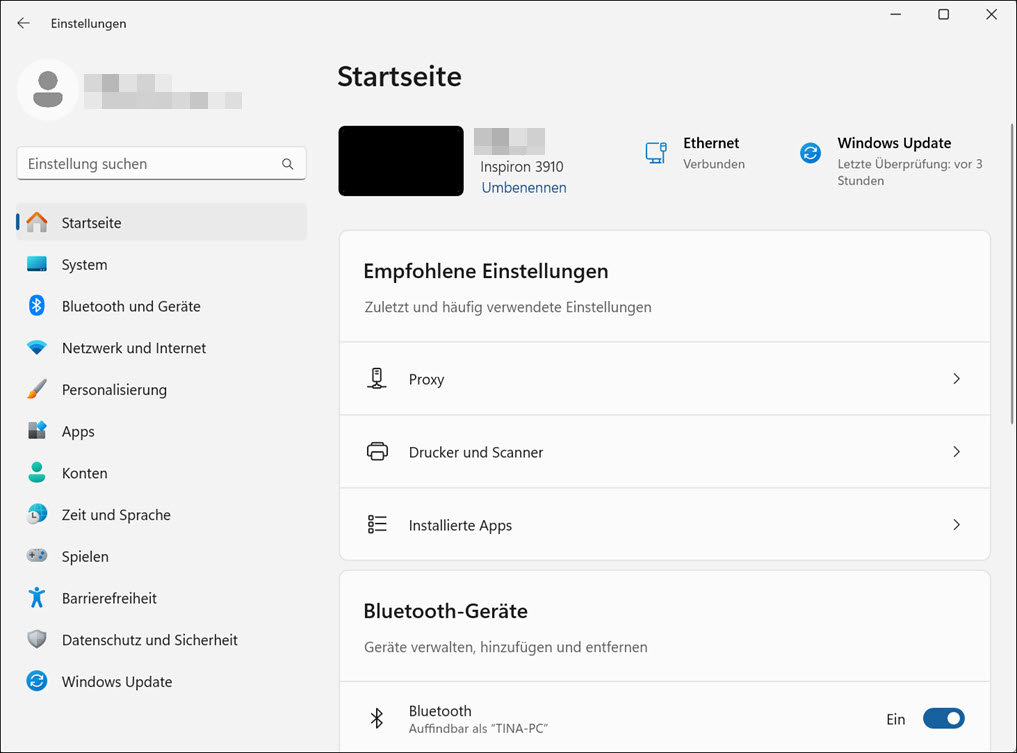
2) Wechseln Sie zur Registerkarte Netzwerk und Internet. Klicken Sie auf Proxy.
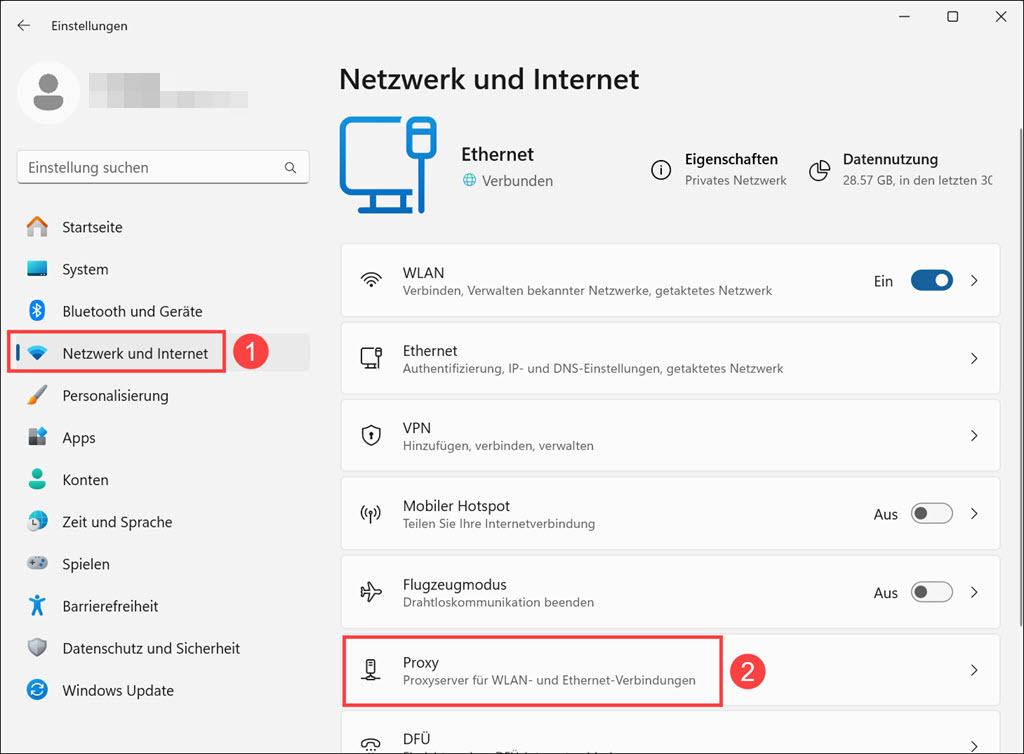
3) Stellen Sie sicher, dass die Option Einstellungen automatisch erkennen aktiviert ist.
Und überprüfen Sie, ob die Option Setupskript verwenden und die Option Proxyserver verwenden schon deaktiviert sind. Wenn nicht, folgen Sie dem nächsten Schritt.
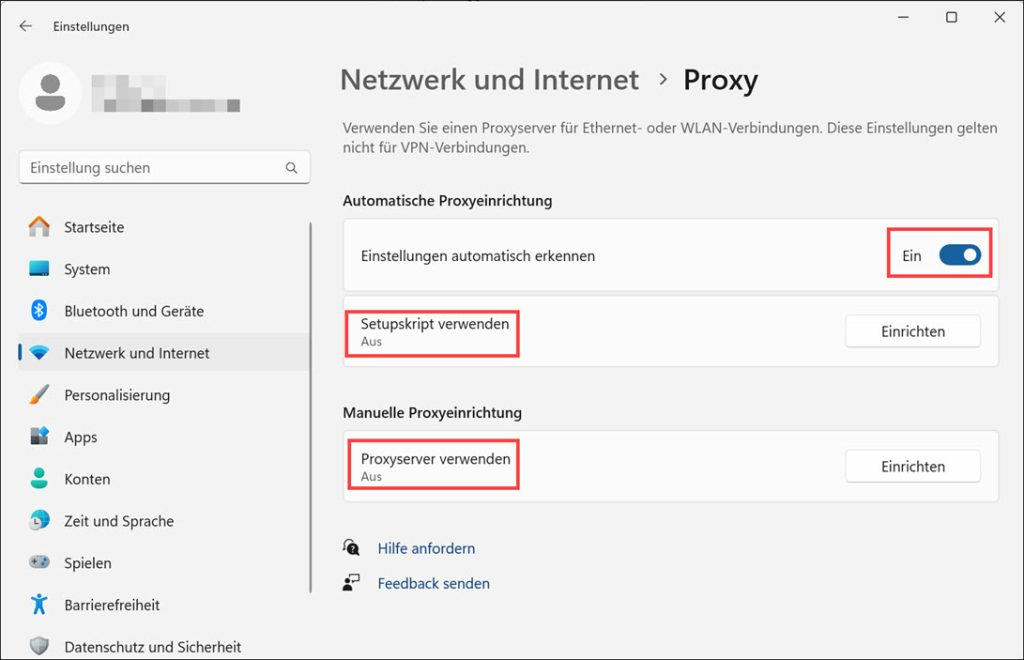
4) Klicken Sie auf Einrichten und deaktivieren Sie die Schaltefläche unter Proxyserver verwenden.
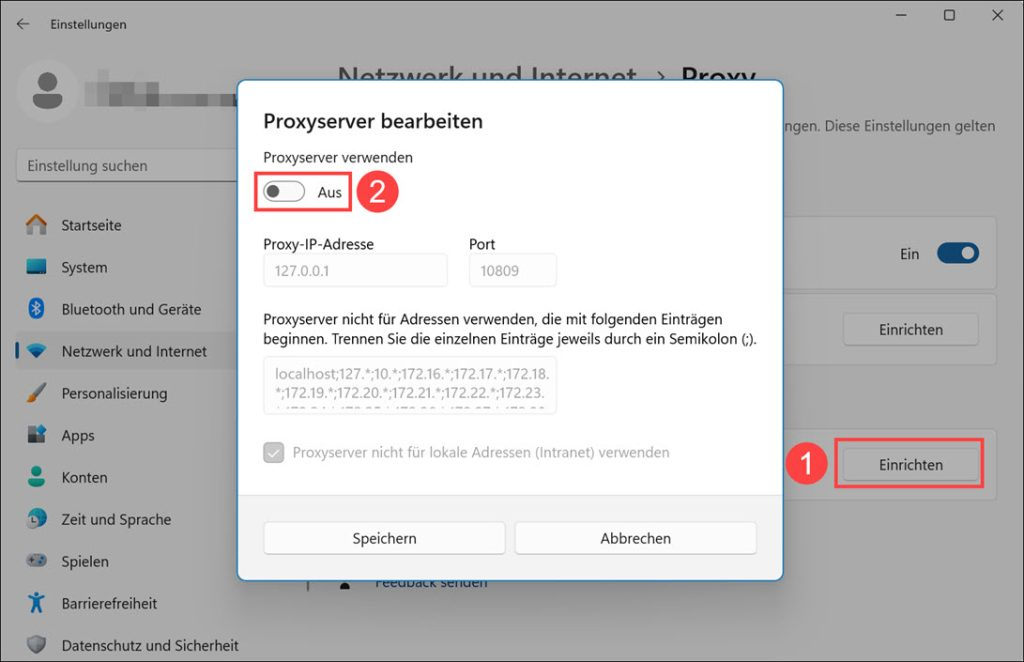
Wenn dieses Problem weiterhin besteht, können Sie uns gerne über das Driver Easy Feedback-Tool Rückmeldung geben.





